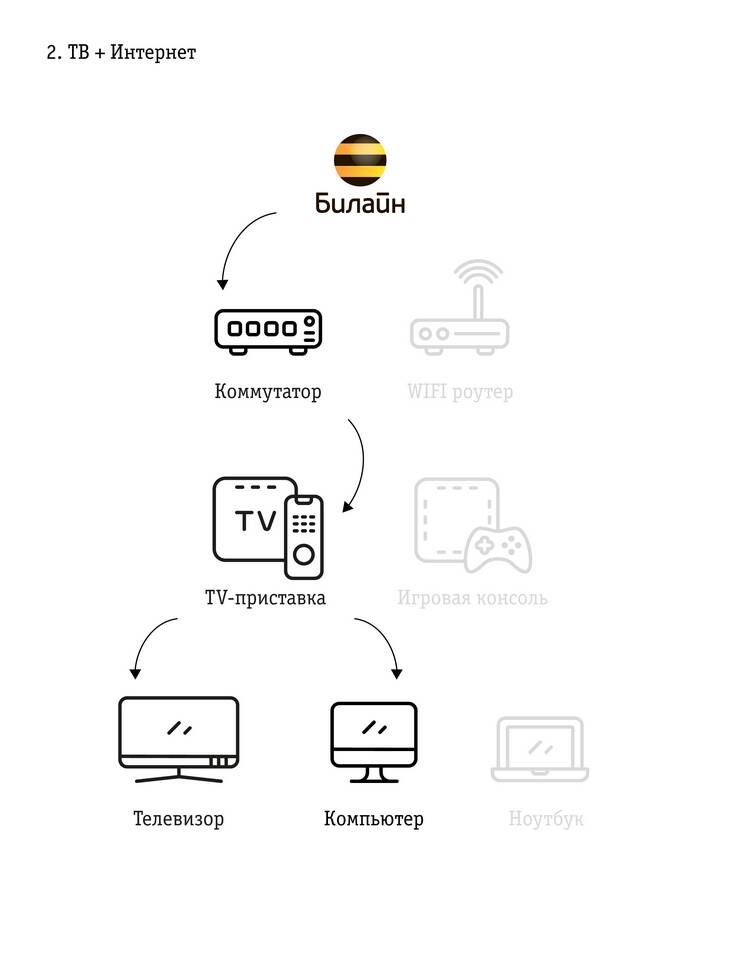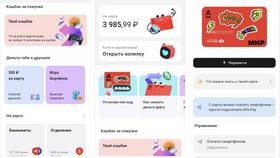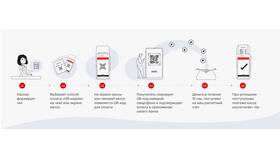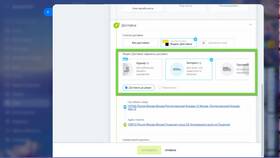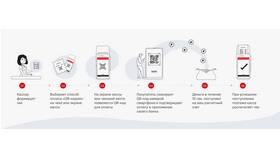Подключение телевизионной приставки позволяет расширить функционал телевизора и получить доступ к цифровому телевидению. Рассмотрим основные способы подключения различных типов приставок.
Содержание
Необходимое оборудование
| Компонент | Назначение |
| Телевизионная приставка | Обработка и декодирование сигнала |
| HDMI-кабель | Цифровое подключение (рекомендуется) |
| AV-кабель (RCA) | Аналоговое подключение |
| Кабель Ethernet или Wi-Fi | Подключение к интернету (для Smart-приставок) |
Пошаговая инструкция подключения
- Выберите способ подключения:
- HDMI - для современных телевизоров
- AV (тюльпаны) - для старых моделей
- Соедините приставку с телевизором выбранным кабелем
- Подключите антенный кабель к приставке (для цифрового ТВ)
- Соедините приставку с интернетом (если требуется)
- Подключите питание приставки
- Включите телевизор и выберите соответствующий источник сигнала
- Выполните настройку каналов согласно инструкции приставки
Настройка источников сигнала на телевизоре
| Тип подключения | Источник сигнала |
| HDMI | HDMI 1, HDMI 2 и т.д. |
| AV | AV, Video In, Композитный вход |
| SCART | EXT, SCART |
Подключение Smart-приставки
- Выполните физическое подключение через HDMI
- Настройте подключение к интернету:
- Проводное (через Ethernet-кабель)
- Беспроводное (через Wi-Fi)
- Активируйте приставку согласно инструкции производителя
- Войдите в аккаунт (Google, Apple ID или другой)
- Установите необходимые приложения
Рекомендации по настройке:
- Используйте HDMI-кабель версии 1.4 или выше для 4K
- Для лучшего качества изображения выбирайте HDMI вместо AV
- При отсутствии звука проверьте настройки аудиовыхода
Решение распространенных проблем
| Проблема | Решение |
| Нет сигнала | Проверьте правильность выбора источника |
| Нет изображения | Попробуйте другой кабель или вход |
| Нет звука | Проверьте настройки звука на ТВ и приставке |
| Плохое качество изображения | Используйте HDMI вместо аналогового подключения |
После успешного подключения рекомендуется обновить программное обеспечение приставки для оптимальной работы всех функций.